Cách Bật, Tắt Micro trên máy tính Windows 10 vô cùng đơn giản. Vấn đề này đang làm cho bạn không biết giải quyết như thế nào. Hãy cùng chúng tôi tìm hiểu trong bài viết sau đây nhé.
Tham khảo ngay
- Cách tắt thông báo tin nhắn Zalo từ bạn bè, nhóm trên điện thoại
- Cách tắt thông báo tin nhắn trên Zalo từ bạn bè, nhóm trên máy tính
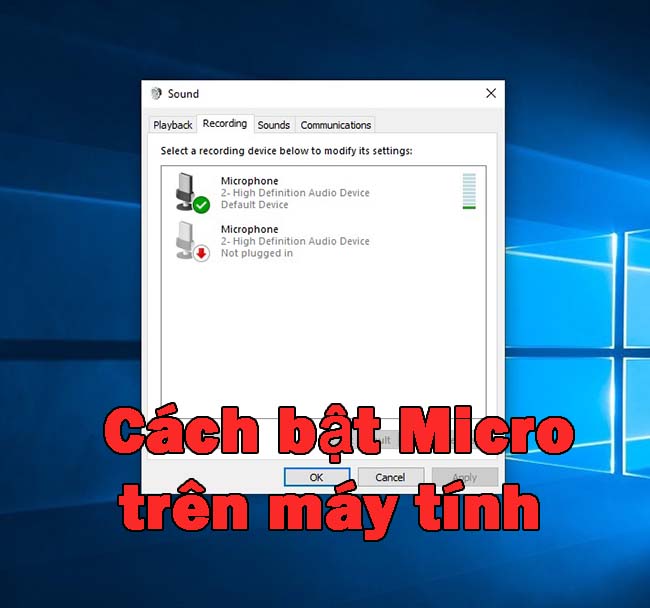
Cách Bật, Tắt Micro trên máy tính Windows 10 vô cùng đơn giản
Bật, tắt micro bằng Sound Settings
Bước 1: Mở Sound Settings
– Tại góc phải của màn hình Windows, bạn nhấn chuột phải vào biểu tượng Loa => Chọn Open Sound Settings.

Bước 2: Để bật micro, ở giao diện Sound bên phải của Settings, bạn kéo xuống dưới => Chọn Sound Control Panel.

Bạn nhấn vào mục Recording => Nhấn chuột phải vào Microphone => Chọn Enable => Nhấn OK.

Nếu bạn muốn tắt micro thì tại mục Recording => Nhấn chuột phải vào Microphone => Chọn Disable.
Bật, tắt micro bằng Windows Settings
Bước 1: Mở Windows Settings.
Bạn nhấn tổ hợp phím Windows + I => Kéo xuống dưới => Chọn Privacy.

Bước 2: Để bật micro, bạn chọn Microphone ở thanh bên trái => Nhấn vào nút Off ở dưới mục Allow apps to access your microphone.

Bạn nhấn vào nút On dưới mục Allow apps to access your microphone để tắt micro.
Bật, tắt micro cho từng ứng dụng
Bước 1: Nhấn nút Windows => Chọn Settings => Chọn Privacy.

Bước 2: Chọn Microphone => Trong danh sách Choose apps that can use your microphone => Bật, tắt các ứng dụng theo ý muốn bằng cách gạt tắt đi những ứng dụng này.

Ngoài ra, bạn có thể tắt hết ứng dụng sử dụng microphone bằng cách gạt tắt Allow app to access your microphone.
Bật, tắt micro bằng Device Manager
Bước 1: Bạn nhấn tổ hợp phím Windows + X => Chọn Device Manager.

Bước 2: Để bật micro, trên giao diện Device Manager, chọn Sound, video and game controllers => Nhấn chuột phải vào Realtek High Definition Audio => Chọn Enable device.

Sau đó bạn khởi động lại máy để driver micro hoạt động bình thường.
Để tắt micro bạn nhấn chuột phải vào Realtek High Definition Audio => Chọn Disable device.
Mong rằng những chia sẻ về bài viết ” Cách Bật, Tắt Micro trên máy tính Windows 10 ” trên sẽ giúp cho bạn một phần nào đó. Xin chân thành cảm ơn !



